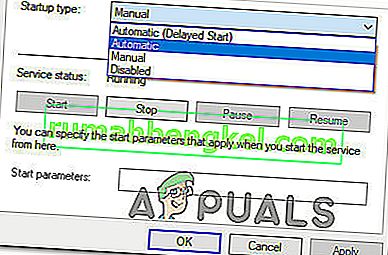Получаваме все повече отчети от потребители, срещащи грешки при „Услуга за удостоверяване и актуализиране на Hi-Rez Studios“ . Грешката се появява или при стартиране, или по време на инсталационния процес с игри като Smite, Paladin и няколко други мултиплейър игри.
Какво причинява грешка в услугата за удостоверяване и актуализиране на Hi-Rez Studios?
След проучване на проблема и разглеждане на различни потребителски отчети открихме няколко сценария, които могат да предизвикат този тип грешка:
- Услугата за удостоверяване HiRez е повредена - Повечето пъти тази грешка възниква, тъй като приложението за игра не може да стартира услугата. Това може да бъде отстранено чрез деинсталиране на HiRezService и повторно инсталиране чрез папката на приложението.
- Услугата за удостоверяване HiRez трябва да се стартира ръчно - това обикновено се случва по време на фазата на инсталиране на играта. В този случай HiRezService трябва да се стартира от екрана Услуги.
- HiRez удостоверяването е възпрепятствано да се изпълнява от пакета за защита на трета страна - Някои пакети за сигурност (Bullguard е най-докладваният) ще бъдат свръхзащитни с вашата система и ще попречат на HiRezService да комуникира със сървъра на играта.
Как да поправим грешката в услугата за удостоверяване и актуализиране на Hi-Rez Studios
Ако се мъчите да разрешите грешка в играта, свързана с услугата за удостоверяване и актуализиране на Hi-Rez Studios, тази статия ще ви предостави колекция от стъпки за отстраняване на неизправности. Отдолу има списък с методи, които други потребители в подобна ситуация са използвали, за да разрешат или заобиколят проблема.
За най-добри резултати започнете с първия метод и продължете надолу, следвайки всеки набор от стъпки, докато не срещнете поправка, която ви позволява да разрешите грешката на удостоверяване и актуализиране на услугата Hi-Rez Studios . Нека да започнем!
Метод 1: Преинсталирайте HiRezService от папката на играта
Ако получите тази грешка, когато се опитвате да стартирате приложението Pre-Req, което се използва за стартиране на Smite или Paladin, има голям шанс проблемът да е свързан с доста често срещан бъг, който причинява неизправност на HiRezService.
В този случай решението е да деинсталирате HiRezService и след това да го преинсталирате от папката за приложения на играта. Ето кратко ръководство за това как да направите това:
- Отидете до папката на вашето приложение за игри и отидете до папката Binaries> Redist .
Забележка: Ако пускате играта си на пара, отворетеC: \ Program Files (x86) \ Steam \ steamapps \ common \ * Папка с игри * \ Binaries \ Redist . Имайте предвид, че * Game Folder * е само заместител на играта, който показва съобщението за грешка.
- Щракнете двукратно върху HiRezService и ще бъдете подканени да деинсталирате всички свързани файлове. Хит Да , за да завършите деинсталацията.
- Когато деинсталирането приключи, затворете подканата и стартирайте отново приложението pre-req, което се използва за стартиране на играта.
- В HiRezService автоматично ще се преинсталира и играта трябва да започне без Studios за установяване на автентичността и Update Service Hi-Rez грешката.
Ако този метод не е ефективен или получавате грешка при опит за инсталиране на играта, преминете към следващия метод по-долу.
Метод 2: Ръчно стартиране на услугата за удостоверяване и актуализиране на Hi-Rez Studios
Ако грешката при удостоверяване и актуализиране на Hi-Rez Studios ви пречи да инсталирате играта изцяло, може да успеете да заобиколите проблема, като стартирате услугата ръчно.
Други потребители, срещащи подобен проблем, са успели да го разрешат с помощта на екрана Услуги, за да принудят услугата да стартира ръчно. Ето кратко ръководство за това:
- Затворете съветника за инсталиране на играта, който показва грешката.
- Натиснете клавиша Windows + R, за да отворите поле за изпълнение. След това въведете “ services.msc ” и натиснете Enter, за да отворите екрана за услуги . Ако бъдете подканени от UAC (Контрол на потребителски акаунти), изберете Да .

- На екрана Услуги с централния екран ( Services Local ), за да намерите услугата за удостоверяване и актуализиране на Hi-Rez Studios и щракнете двукратно върху нея.
- В екрана със свойства на услугата отидете в раздела Общи и кликнете върху бутона Старт (под Статус на услугата). Това ще принуди услугата да стартира. Също така задайте типа на стартиране на „Автоматично“.
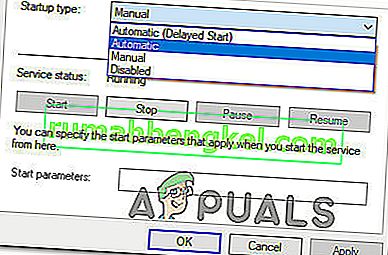
- С активирана услуга за удостоверяване и актуализиране на Hi-Rez Studios , стартирайте отново съветника за инсталиране и вижте дали проблемът е разрешен.
Ако все още срещате същата грешка, продължете надолу със следващия метод по-долу.
Метод 3: Предотвратете всякакви антивирусни смущения
Някои потребители стигнаха до дъното на проблема, след като откриха, че услугата HirezService.exe е била възпрепятствана от стартиране от Bullguard или подобен антивирусен пакет или защитна стена.
Ако използвате някакъв пакет за защита на трета страна (Windows Defender не се брои), опитайте да деинсталирате антивирусната защитна стена или да деактивирате защитната стена и вижте дали грешката е разрешена. Ето кратко ръководство за това как да направите това:
Забележка: Имайте предвид, че деактивирането на защитата в реално време на защитния пакет няма да промени, тъй като текущите правила ще останат стабилно на място.
- Натиснете клавиша Windows + R, за да отворите поле за изпълнение. След това въведете „ appwiz.cpl “ и натиснете Enter, за да отворите Програми и функции .

- Намерете вашия антивирус на трета страна (или защитна стена), щракнете с десния бутон върху него и изберете Деинсталиране . След това следвайте подканите на екрана, за да деинсталирате софтуера напълно.
- Посетете тази връзка ( тук ) и изтеглете специализирания инструмент за премахване, свързан с вашия пакет за защита на трета страна, за да премахнете всяка следа от него.
- Рестартирайте компютъра си и се опитайте да инсталирате или стартирате играта, която преди това показваше удостоверяване и актуализация на Hi-Rez Studios.
Ако грешката все още се показва, продължете надолу със следващия метод по-долу.
Метод 4: Преинсталирайте приложението за игра
Друг начин да принудите преинсталирането на услугата за удостоверяване и актуализиране на Hi-Rez Studios е да преинсталирате играта напълно заедно с всички свързани компоненти.
Други потребители в подобна ситуация съобщават, че грешката е разрешена след преинсталиране на играта заедно с всички свързани компоненти. Ето кратко ръководство за това как да направите това:
- Натиснете клавиша Windows + R, за да отворите поле за изпълнение . След това въведете „ appwiz.cpl “ и натиснете Enter, за да отворите Програми и функции .

- Превъртете надолу през списъка с приложения, щракнете с десния бутон върху играта, която показва грешката, и изберете Деинсталиране .
- Изпълнете подканите на екрана и изберете да деинсталирате всички свързани услуги, когато бъдете подканени.
- След като деинсталирането завърши, рестартирайте компютъра си.
- Сега стартирайте инсталатора на играта и докато тя показва „ Стартиране на услугата за удостоверяване и актуализиране на Hi-Rez Studios “, бързо натиснете „Ctrl + Alt + Del“ и отворете диспечера на задачите.

- В диспечера на задачите спрете „Услугата за инсталиране на Windows“ и след това оставете инсталацията на играта да продължи.

- Сега отидете в папката на играта и потърсете изпълним файл за диагностика и поддръжка на Hi-Rez.
- Стартирайте изпълнимия файл като администратор и изчакайте да завърши.
- Проверете дали проблемът продължава.